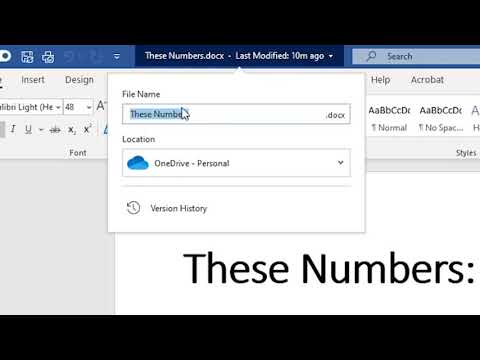Daugelis įtrauktų programų "Windows 10" - "Microsoft Edge" naršyklė ir visos kitos "universaliosios programos" - bus automatiškai atnaujinamos per "Windows" parduotuvę, kuri yra atskira nuo "Windows" naujinimo.
Valdymo skydo sąsaja yra "Gone"
"Windows 8" siūlo "Windows Update" dvigubas sąsajas - viena programa "PC Settings", o kita - senesnėje valdymo skydelyje. "Windows 10" išlaiko didžiąją senosios valdymo skydo dalį, tačiau "Windows" naujinimo sąsaja buvo pašalinta.
Vietoje to, "Windows Update" rasite naujoje "Nustatymų" programoje, pateiktoje "Naujinti ir saugiai". Tai vienintelis Windows 10 "Windows" naujinimo sąsaja.
Atnaujinimai automatiškai įdiegiami ir jūs negalite pasirinkti
Apsilankykite "Windows" naujinimo sąsajoje ir tiesiog surasite vieną mygtuką - "Patikrinkite naujinius". Spustelėkite šį mygtuką, o "Windows" patikrins turimus naujinimus. Jei jis pastebės bet kokį, jis automatiškai atsisiųs ir įdiegs. "Windows" taip pat patikrins fono naujinius ir automatiškai atsisiųs ir įdiegs juos.
Skirtingai nuo ankstesnių "Windows" versijų, negalima pasirinkti atskirų atnaujinimų, kuriuos norite atsisiųsti. Visi atnaujinimai - nuo saugos naujinimų ir "Windows Defender" apibrėžčių atnaujinimų iki neprivalomų naujinimų ir tvarkyklių naujinių - bus automatiškai įdiegiami.
Vienintelis pasirinkimas, kurį galite valdyti, yra nuoroda "Išplėstinės parinktys" ir atžymėkite "Duomenų atnaujinimus kitiems" MIcrosoft "produktams, kai atnaujinu" Windows ". Tai leis jums išjungti" Microsoft Office "ir kitų" Microsoft "programų atnaujinimus.

"Windows" nebus atsisiųsti atnaujinimai dėl išmatuotų jungčių
"Windows" nebus atsisiųsti atnaujinimų, susijusių su jūsų pažymėtomis jungtimis "metered". Tai užtikrins, kad "Windows" nebenaudos vertingų pririšimo duomenų ar kitų mobiliųjų duomenų apie naujinius, kurie gali palaukti, kol bus pasiektas tvirtas neribotas "Wi-Fi" tinklas. Kad "Windows" negalėtų atsisiųsti naujinimų tam tikru ryšiu, pirmiausia turite prisijungti prie šio WI-Fi tinklo.
Tada atidarykite "WI-Fi" nustatymų skydą ir pasirinkite "Tinklo nustatymai" arba atidarykite "Nustatymų" programą ir pasirinkite "Tinklas ir internetas". Slinkite "Wi-Fi" tinklų sąraše žemyn ir pasirinkite "Išplėstinės parinktys". Įjunkite "Nustatykite kaip matavimo jungtis "čia. Atkreipkite dėmesį, kad tai turi įtakos tik esamam WI-FI tinklui, prie kurio esate prisijungę, tačiau "Windows" ateityje prisimins šio konkretaus tinklo parametrus.

"Windows 10" profesionalūs leidimai gali vėluoti funkcijų atnaujinimus
Namu vartotojai negali visai delsti delsti naujovių, bet "Windows 10" profesionaliuose leidimuose "Išjunkite atnaujinimus" pasirinktį "Išplėstinių parinkčių" sąsajoje. Jei įjungsite, vis tiek saugos naujinimai bus automatiškai gauti. "Windows 10" per kelias mėnesius bus atsisiųsti funkcijų atnaujinimus, kol nemažai laiko reikės išbandyti namų kompiuteriuose.
Tai sukurta tam, kad verslo kompiuteriai būtų šiek tiek stabilesni ir leistų sistemos administratoriams išbandyti naujus funkcijų atnaujinimus, kol jie pasiekia savo vartotojus. Jei atnaujinate "Windows 10 Professional", galite šią parinktį įgalinti patys. Bet kuriuo atveju, jūs gausite šių funkcijų naujinius - tai tik atsitiks keletą mėnesių vėliau.
Galite pasirinkti, kada perkrauti
"Windows" naujinimo sąsajoje spustelėkite nuorodą "Išplėstinės parinktys" ir rasite tik du variantus "Pasirinkite, kaip atnaujinimai yra įdiegiami". Galite pasirinkti "Automatinis", kuris yra numatytasis - "Windows" automatiškai atsisiųsti naujinimus, juos įdiegti ir planuoti perkrovimą, kai nenaudojate kompiuterio.
Taip pat galite pasirinkti "Pranešti, kad planuotumėte paleisti iš naujo", todėl jūsų kompiuteris automatiškai nebus automatiškai paleistas iš naujo be jūsų patvirtinimo. Bet kuriuo atveju šie atnaujinimai bus automatiškai atsisiųsti ir įdiegti.

Atnaujinimai "lygiaverčiai" atsisiuntimai yra įjungti, net per internetą
Norėdami paspartinti atnaujinimą, "Windows" dabar naudoja "peer-to-peer" atsisiuntimus naujinimams. Pavyzdžiui, jei turite kelis "Windows" kompiuterius namuose, jums nebūtinai reikės kelis kartus atsisiųsti tą patį naujinį. Vietoj to pirmasis atnaujinamasis kompiuteris jį atsisiųs ir kiti kompiuteriai galės jį atsisiųsti iš pirmojo kompiuterio.
Galite valdyti, ar iš "Pasirinkti, kaip atnaujinimai yra pristatomi", esančią skiltyje "Išplėstinės parinktys", čia galima įjungti lygiaverčio atsisiuntimo galimybę.
Pagal numatytuosius nustatymus "Windows 10" taip pat leidžia naudoti "peer-to-peer" atsisiuntimus per internetą, o jūsų kompiuteris naudos kai kuriuos jūsų įkėlimo pralaidumą, siunčiančius šiuos "Windows" naujinius kitiems kompiuteriams. Galite išjungti šią funkciją, čia galite pasirinkti tik "asmeninius kompiuterius mano vietiniame tinkle".
Jei paleisite "Disk Cleanup" ir išvalykite "Windows Update" failus, esančius aplink jūsų kompiuteryje, kad išlaisvintumėte vietos, jūsų kompiuteris negalės pateikti "peer-to-peer" atsisiuntimo, nes failai nebus galimi.

Galite peržiūrėti atnaujinimo istoriją ir pašalinti naujinius
Jei yra kompiuterio problema, vėliau galite pašalinti probleminius naujinius.Norėdami peržiūrėti atnaujinimo istoriją, atidarykite "Windows" naujinimo sąsają, pasirinkite "Išplėstinės parinktys" ir pasirinkite "Peržiūrėti atnaujinimo istoriją". Pamatysite atnaujinimų sąrašą ir galėsite pasirinkti "Pašalinti naujinimus", norėdami peržiūrėti atnaujinimų sąrašą. galite pašalinti.
"Microsoft" tikriausiai ir toliau išplatins svarbiausius "Windows 10" atnaujinimus "sukuriamų" formatu, kuriame yra visi ankstesni naujiniai. Tai reiškia, kad būsite nepasiekiami, kad būtų išvengta naujovių amžinai, taip pat kaip ir jūs turėtumėte priimti atnaujinimą, kai jis pasirodė ankstesnių "Windows" versijų "pakeitimų paketėje" - darant prielaidą, kad norite perkelti į tą pakeitimų paketą.

"Windows" neprivalės atnaujinti, kai iš naujo nustatysite savo kompiuterį
Kai naudojate Windows 10 atkūrimo funkciją "PC Reset", kad atkurtumėte savo kompiuterį, jums nereikės pakartotinai atsisiųsti bet kokio "Windows" atnaujinimo, kuris bet kada buvo išleistas. Vietoj to, nauja "PC Reset" funkcija suteiks jums naujausią ir naujausią "Windows" sistemą. Jums nereikės papildomai praleisti valandų atnaujinimo ir perkrovimo, o tai yra didžiulis patobulinimas iš "Windows 8" "Atnaujinimo ir iš naujo" funkcijų ir gamintojo pateiktų atkūrimo skaidinių sistemoje "Windows 10".

"Microsoft" taip pat tikisi, kad ketina daugiau naudoti "statybinę" sistemą. Nors maži saugos naujiniai bus atskiriami kaip atskiri atnaujinimai, pagrindiniai "Windows 10" naujovių, apimančių naujas funkcijas, greičiausiai bus "sukuriamos". "Windows 10" kompiuteris gali būti atnaujintas tiesiai į naują "build", o tai reiškia, kad senas atnaujinimo ir naujo paleidimo ciklas arba penkis kartus, kad užtikrintumėte, jog nebus reikalingi visi seni atnaujinimai.